谷歌分析是您网站所有分析的一站式解决方案。 无论您是想开展营销活动还是只想深入分析您网站的流量,谷歌分析都能为您提供帮助。
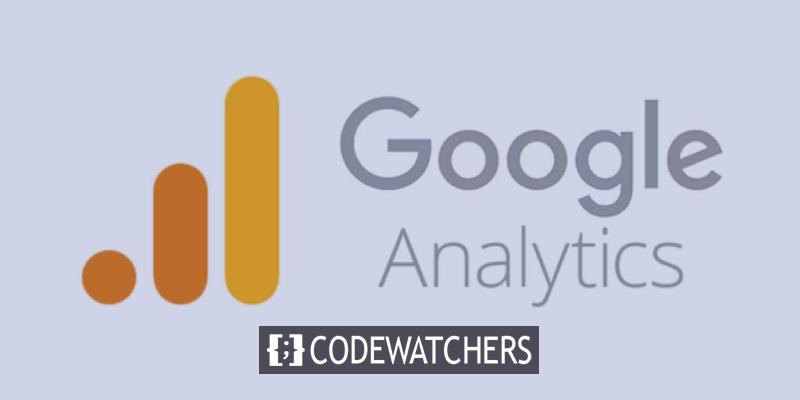
对于商业网站,谷歌分析是根据软件提供的分析来规划内容和制定策略的重要工具。 在本教程中,我们将帮助您为您的网站设置 Google Analytics。
设置谷歌分析
设置 Google Analytics(分析)并不太困难,因为它需要经过下面简要说明的一系列特定步骤。
创建分析帐户
首先,您需要创建您的 Google Analytics,为此,您需要转到Analytics Page并按Start For Free 。
创建令人惊叹的网站
使用最好的免费页面构建器 Elementor
现在开始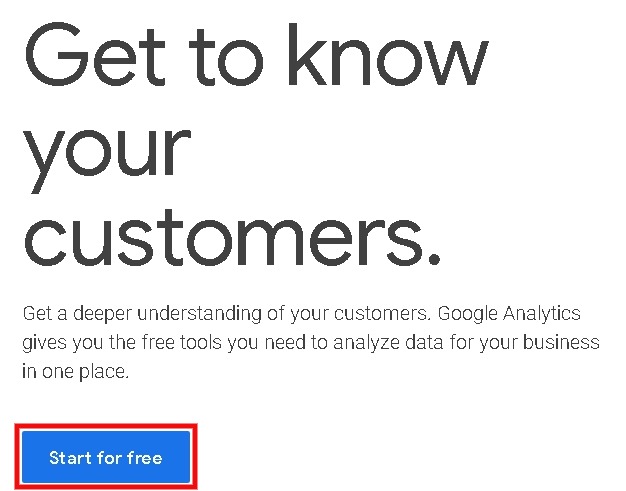
接下来,您需要添加完整信息以设置您的帐户并设置属性。
财产是您的网站或应用程序,将从中收集和分析数据,然后为您的财产设置报告视图。
寻找跟踪代码
创建 Google Analytics(分析)帐户后,您需要从您的Google Analytics(分析)帐户中找到跟踪代码,方法是转到管理区域,然后从跟踪信息选项卡中的属性和跟踪代码。
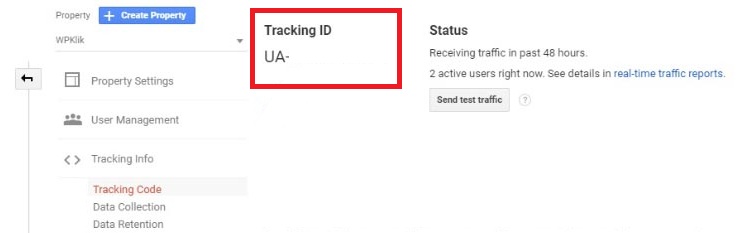
在此下方,您会找到需要复制的跟踪代码。 代码将如下所示,而您将拥有跟踪 ID 。
<!-- Global site tag (gtag.js) - Google Analytics -->
<script async src="https://www.googletagmanager.com/gtag/js?id=UA-XXXXXXXX-1"></script>
<script>
window.dataLayer = window.dataLayer || [];
function gtag(){dataLayer.push(arguments);}
gtag('js', new Date());
gtag('config', 'UA-XXXXXXXX-1');
</script>安装谷歌分析
在您的 WordPress 上安装 Google Analytics 的方法不止一种,而通过插件进行安装是最简单且可靠的方法。
在本教程中,我们将使用Google Analytics Dashboard Plugin在我们的 WordPress 网站上安装 Google Analytics。
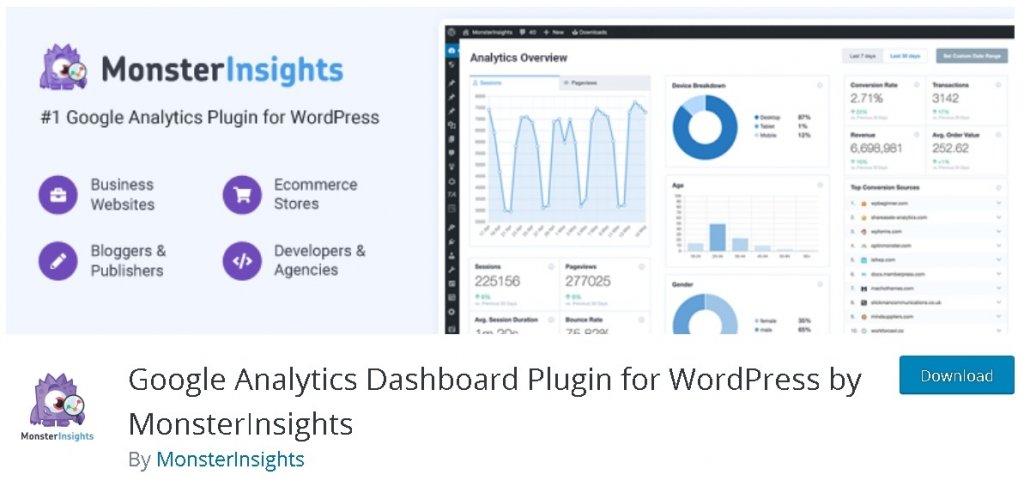
首先,您需要在 WordPress 上安装并激活此插件。
设置插件
在 WordPress 上下载并激活插件后,它将作为“见解”添加到仪表板菜单中
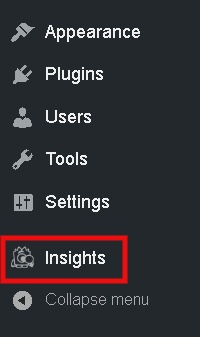
通过单击Insights ,设置向导将在您的屏幕上打开。
您需要从给定的类别中选择您的网站,然后按保存并继续按钮。
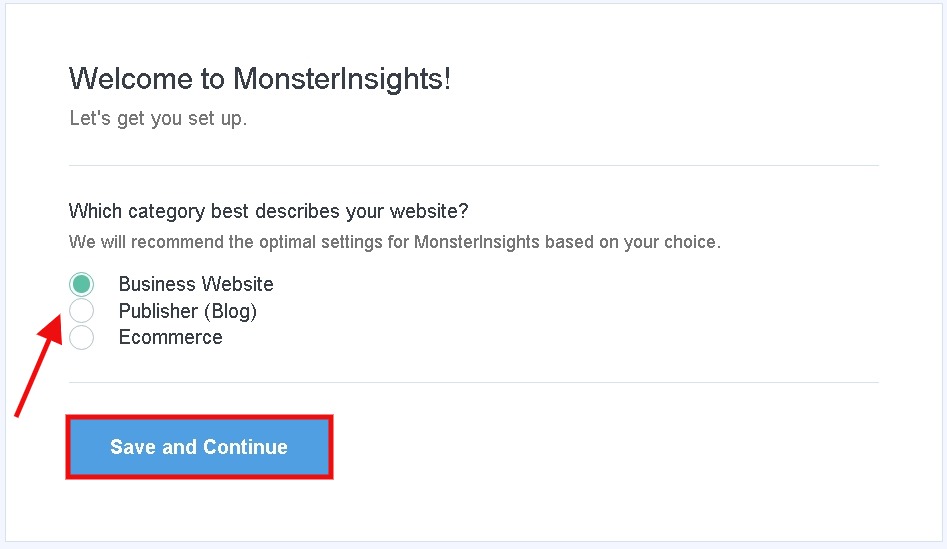
在下一部分中,您需要按Connect MonsterInsights将您的网站与您的 Analytics 帐户连接起来。
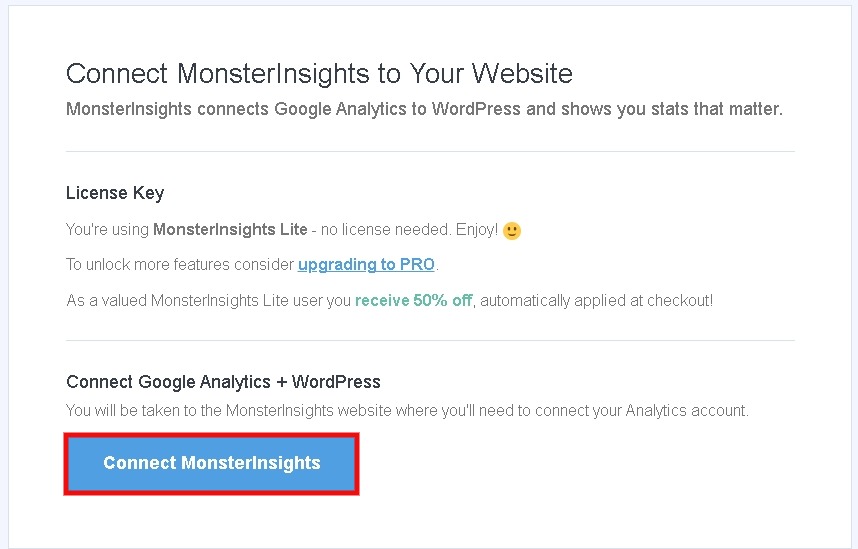
您将被引导至 Gmail 页面,您将在该页面中选择登录您用于 Google Analytics 的帐户。
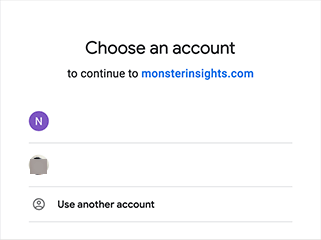
您需要允许 MonsterInsights 访问您的 Google Analytics 帐户。
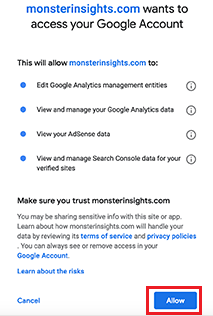
按下Allow按钮后,您需要选择要跟踪的网站,然后按下Complete Connection 。
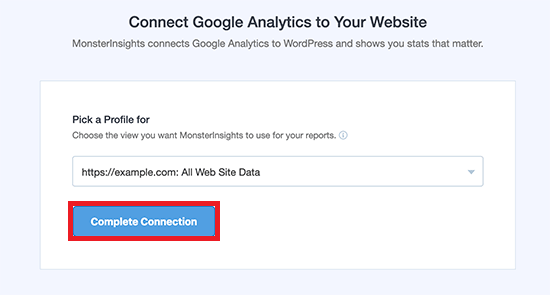
该插件现在会将 Google Analytics 安装到您的 WordPress。 接下来,您将被要求为您的 WordPress 网站选择推荐的跟踪设置。 但是,默认设置足以适用于大多数网站,您可以进行适合您的更改。
完成必要的调整后,您可以继续并按Save and Continue 。
然后,该插件将为您提供付费升级和另一个插件,而您可以跳过这两个步骤来完成设置。
这个插件最好的一点是它可以在您的仪表板上为您提供对您网站的所有分析。
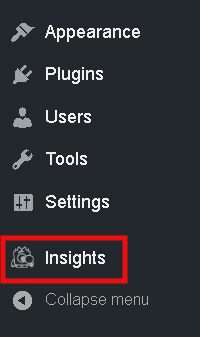
您可以通过单击仪表板管理栏中的见解按钮来访问您网站的见解。
结论
谷歌分析是塑造您的网站增长和分析您为用户提供的内容的最佳软件之一。 无论是电子商务商店还是博客,Google Analytics 都提供了多种功能。
谷歌分析最适合谷歌搜索控制台。 请务必查看我们的教程。
我们希望您能充分利用本教程并发展您的网站。 要与我们的进一步出版物保持联系,请尝试加入我们的Facebook和Twitter 。




